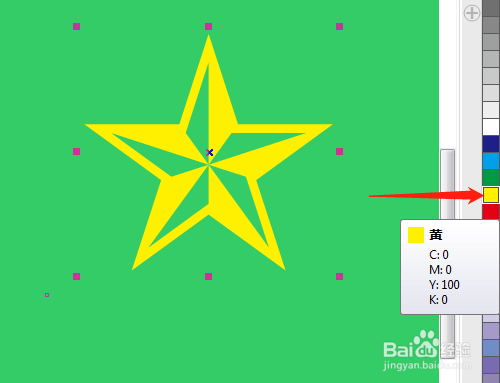1、双击打开桌面的CorelDRAW X7软件。

2、单击文本菜单中插入字体,或按快捷键Ctrl+F11。
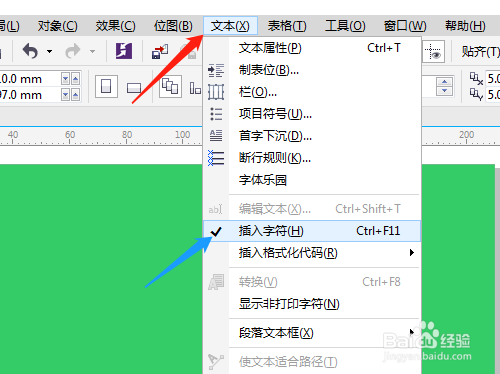
3、右边的选项中滚动找到字体Windings2。
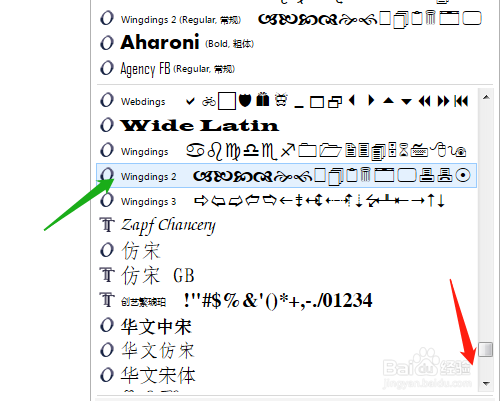
4、在选项范围内滚动找到五星符号并双击。
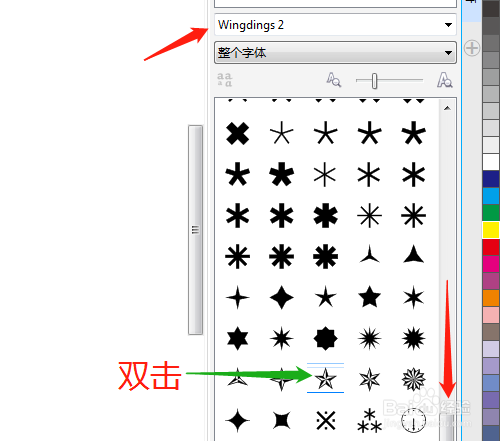
5、插入在绘图区中,显示较小,拖动变大五星。


6、调色板中单击颜色改五星颜色。
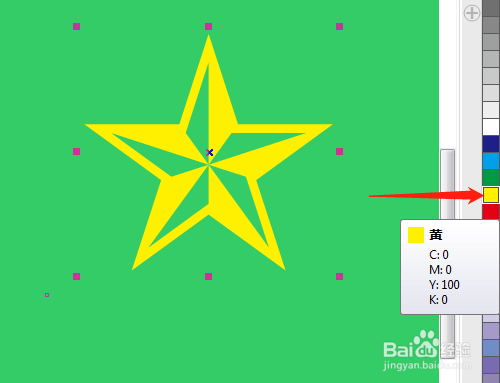
1、双击打开桌面的CorelDRAW X7软件。

2、单击文本菜单中插入字体,或按快捷键Ctrl+F11。
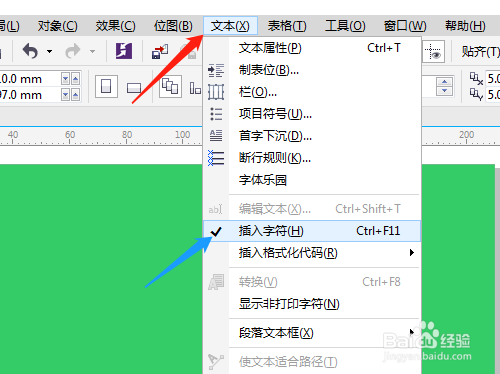
3、右边的选项中滚动找到字体Windings2。
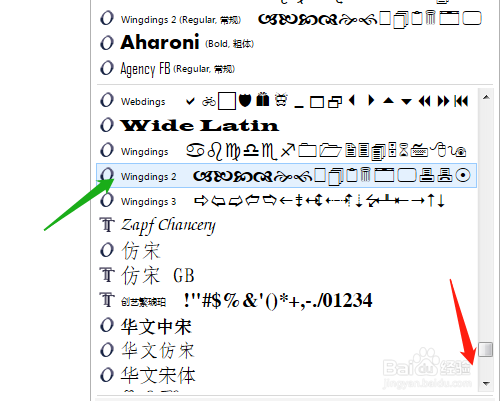
4、在选项范围内滚动找到五星符号并双击。
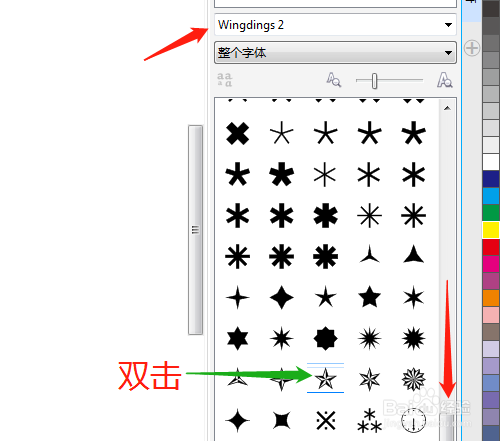
5、插入在绘图区中,显示较小,拖动变大五星。


6、调色板中单击颜色改五星颜色。